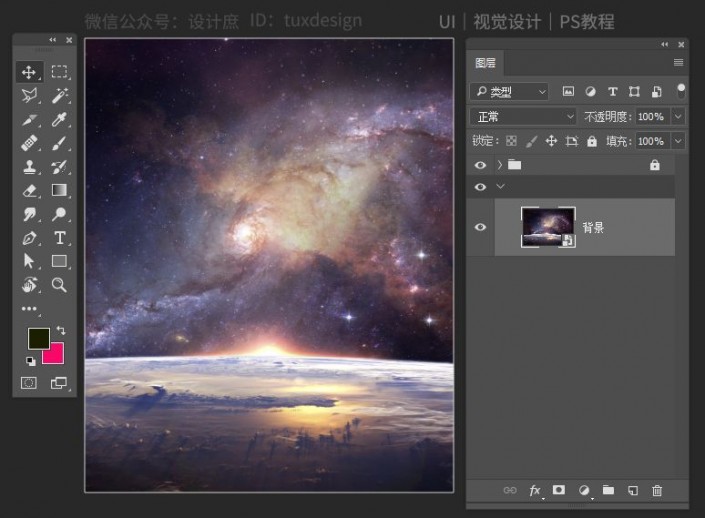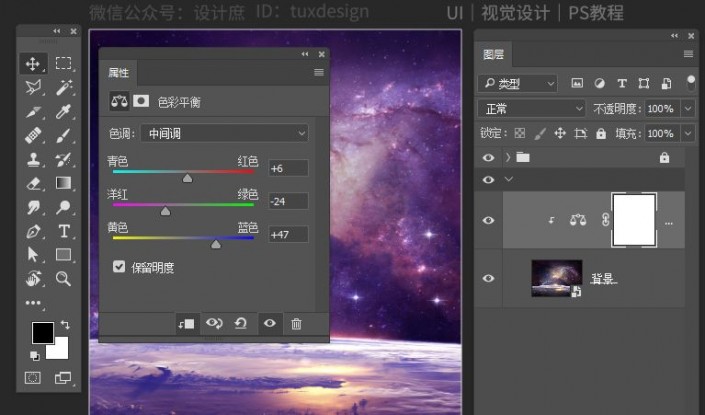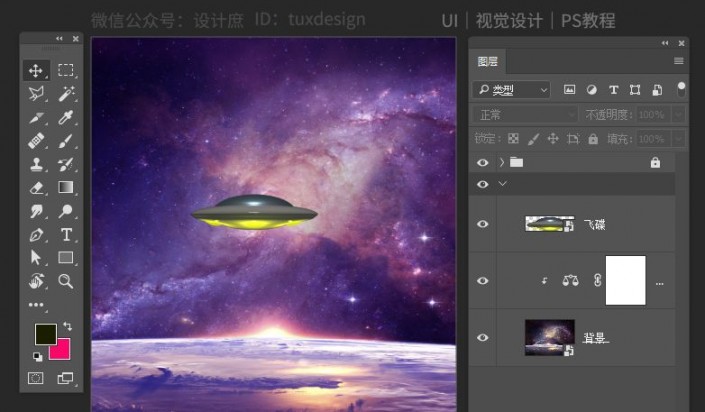场景合成,通过PS合成星空中荡秋千的小女孩
来源:公众号
作者:设计庶
学习:2539人次
又是一篇奇幻的合成,主要讲图层蒙版http://www.16xx8.com/tags/38847/抠图、画笔工具,调整图层等,这个其实也是很简单的啦,都没什么技术难度,就算是新手,也能易懂可上手,合成就是如此,学会其中的奥秘,就好像有了一把钥匙,打开了新的大门 ,可以由此解锁更多的奇幻场景,一起通过教程来学习一下吧。
效果图:
教程素材:http://bbs.16xx8.com/thread-194205-1-1.html
操作步骤:
首先把我们的素材背景图片用PS打开,调整素材的大小,自己觉得OK就行,没有必要对得一模一样的,这个比较自由,自己也可以拿其它素材做这个练习,练习的素材可以网上直接找,不过最好都找一些高清大图,这样后期处理起来效果就会好很多,这个没什么难度,就像是我们每天开电脑一样简单。下面我们直接上图吧,如图
稍微调整一下颜色,添加色彩平衡调整图层,如图
选择飞碟素材添加到我们的工作画布中,调整图片的大小,如图
学习 · 提示
相关教程
关注大神微博加入>>
网友求助,请回答!
 搜索公众号photoshop教程论坛,免费领取自学福利
搜索公众号photoshop教程论坛,免费领取自学福利